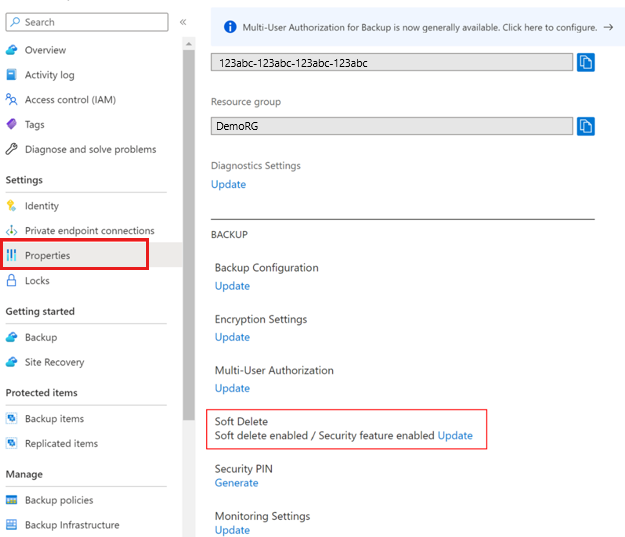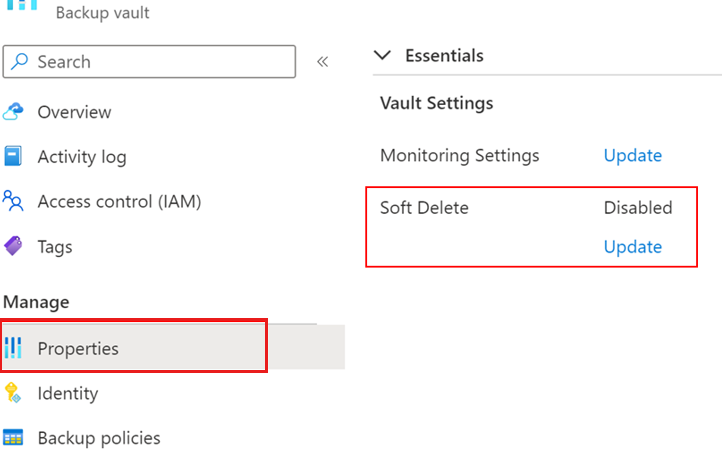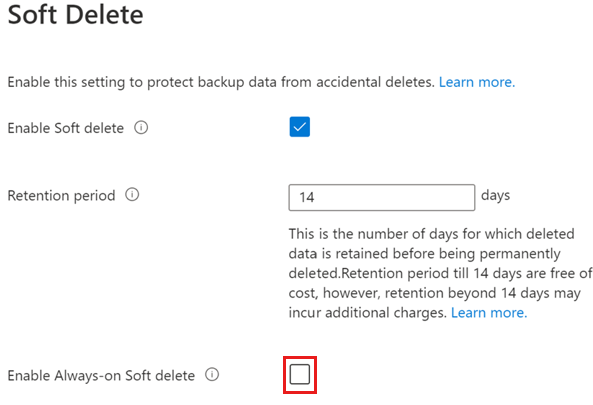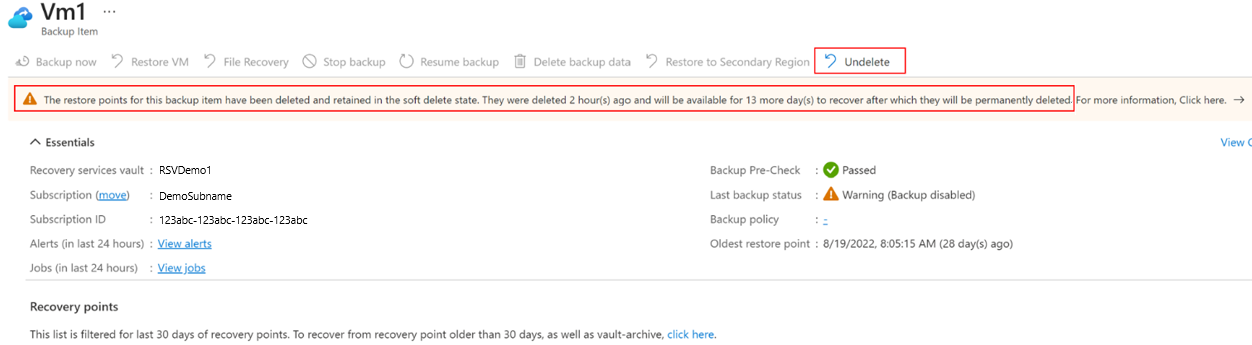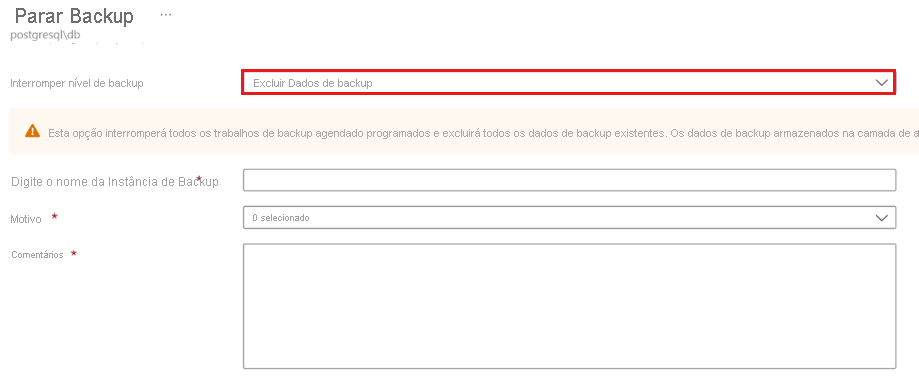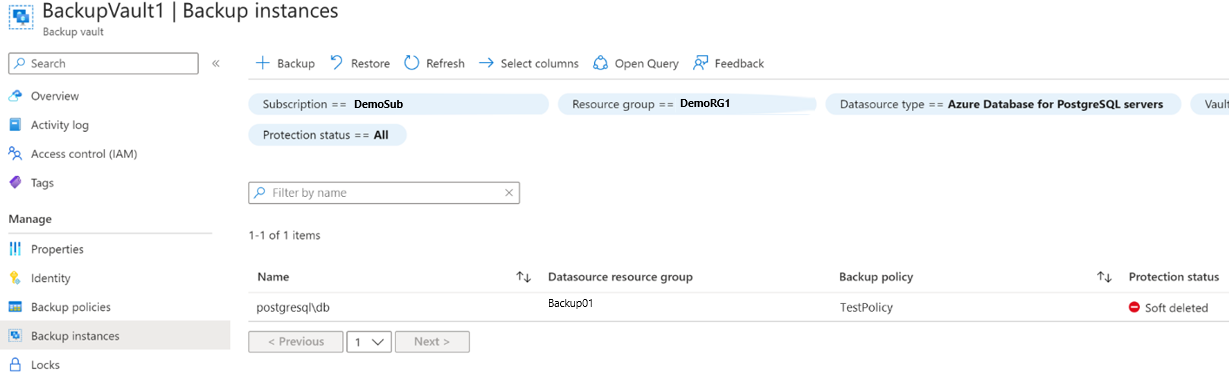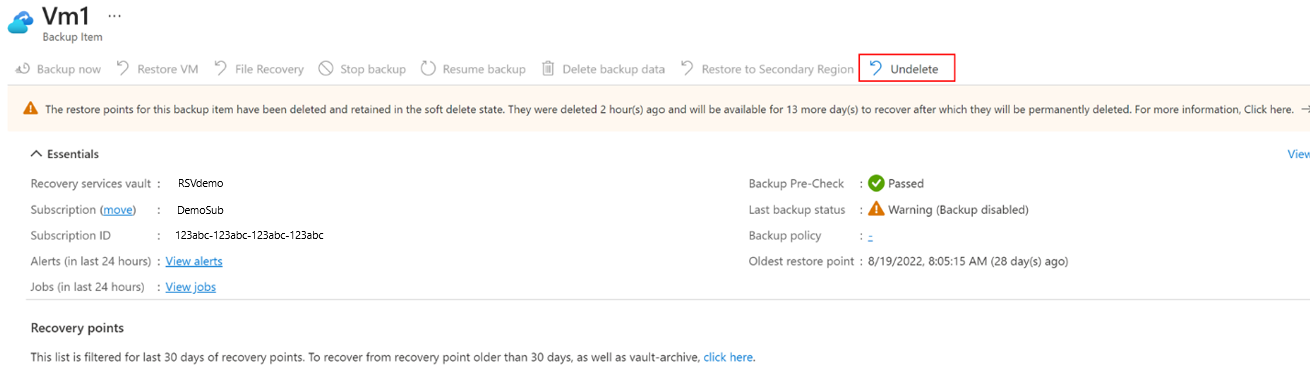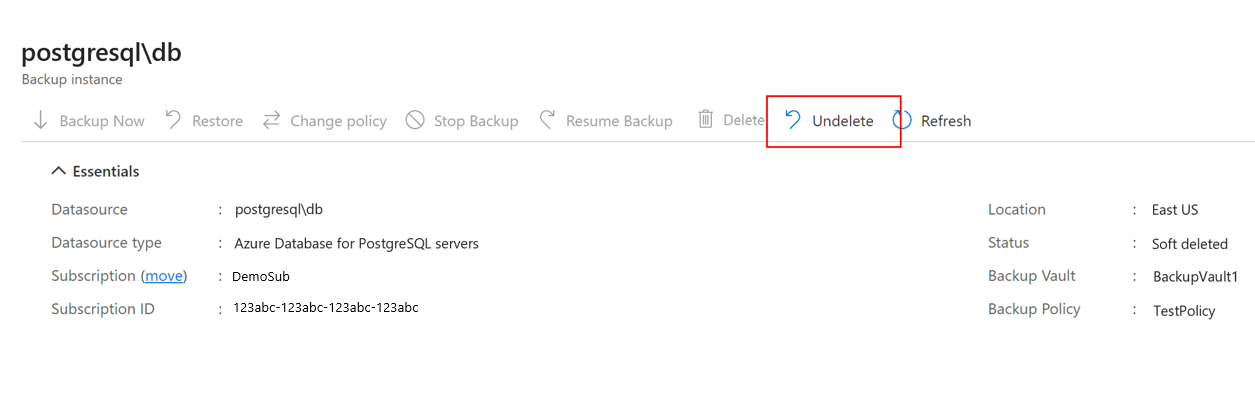Configurar e gerenciar a exclusão temporária aprimorada no Backup do Azure
Este artigo descreve como configurar e usar a exclusão temporária aprimorada para proteger seus dados e recuperar backups, se eles forem excluídos.
Observação
Depois de habilitar a exclusão temporária aprimorada, permitindo que o estado de exclusão temporária esteja sempre ativado, você não poderá desabilitá-la para o respectivo cofre.
Antes de começar
- A exclusão temporária aprimorada é compatível com cofres dos Serviços de Recuperação e cofres de Backup.
- A exclusão temporária aprimorada aplica-se a todas as cargas de trabalho em cofres dos Serviços de Recuperação e cofres de Backup. No entanto, atualmente ela não dá suporte a cargas de trabalho de camada operacional, como backup de Arquivos do Azure, backup operacional para blobs e backups de instantâneo de discos e VMs.
- Para backups híbridos (usando MARS, DPM ou MABS), habilitar a exclusão temporária como sempre ativa irá desautorizar o cancelamento do registro do servidor e a exclusão de backups por meio do portal do Azure. Se não quiser reter os dados de backup, recomendamos que você não habilite a opção exclusão temporária sempre ativa para o cofre ou execute o comando interromper a proteção no caso de exclusão de dados antes de o servidor ser desativado.
- Não há custo de retenção para a duração padrão de exclusão temporária de 14 dias para o backup em cofres. Após esse período, o backup incorrerá em custos regulares de backup.
Habilitar a exclusão temporária com estado sempre ativado
A exclusão temporária é habilitada por padrão para todos os cofres recém-criados. Para tornar as configurações habilitadas irreversíveis, selecione Habilitar Exclusão Temporária Always-on.
Escolher um cofre
Siga estas etapas:
Acesse Cofre dos Serviços de Recuperação>Propriedades.
Em Exclusão Reversível, selecione Atualizar para modificar a configuração de exclusão temporária.
As configurações de exclusão temporária para cargas de trabalho híbridas e de nuvem já estão habilitadas, a menos que você as tenha desabilitado explicitamente anteriormente.
Se as configurações de exclusão temporária estiverem desabilitadas para qualquer tipo de carga de trabalho na folha Exclusão Temporária, selecione as respectivas caixas de seleção para habilitá-las.
Observação
Habilitar a exclusão temporária para cargas de trabalho híbridas também habilita outras configurações de segurança, como autenticação multifator e notificação de alerta para backup de cargas de trabalho em execução nos servidores locais.
Escolha o número de dias entre 14 e 180 para especificar o período de retenção de exclusão temporária.
Observação
- Não há custo para a exclusão temporária por 14 dias. No entanto, as instâncias excluídas no estado de exclusão temporária serão cobradas se o período de retenção de exclusão temporária for >14 dias. Saiba mais sobre os detalhes de preços.
- Depois de configurado, o período de retenção de exclusão temporária se aplica a todas as instâncias excluídas temporariamente de cargas de trabalho híbridas e de nuvem no cofre.
Selecione a caixa de seleção Habilitar Exclusão Temporária Always-on para habilitar a exclusão temporária e torná-la irreversível.
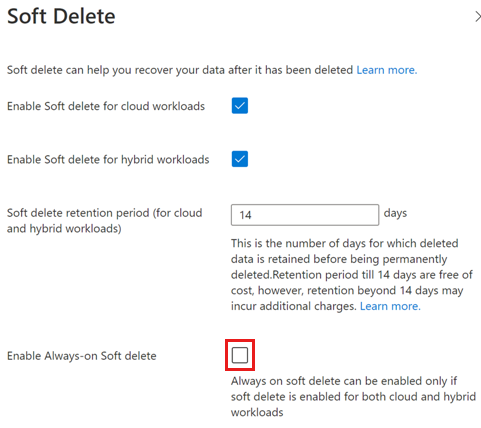
Observação
Se você optar por Habilitar Exclusão Temporária Always-on, marque a caixa de seleção de confirmação para continuar. Depois de habilitada, você não pode desabilitar as configurações para este cofre.
Selecione Atualizar para salvar as alterações.
Excluir um item de backup
Você poderá excluir itens/instâncias de backup mesmo se as configurações de exclusão temporária estiverem habilitadas. No entanto, se a exclusão temporária estiver habilitada, os itens excluídos não serão excluídos permanentemente de imediato e permanecerão em estado de exclusão temporária de acordo com o período de retenção configurado. A exclusão temporária atrasa a exclusão permanente de dados de backup, retendo dados excluídos por 14-180 dias.
Escolher um cofre
Siga estas etapas:
Vá para o item de backup que você deseja excluir.
Selecionar Parar Backup.
Na página Parar Backup, selecione Excluir Dados de Backup na lista suspensa para excluir todos os backups da instância.
Forneça as informações aplicáveis e selecione Parar backup para excluir todos os backups da instância.
Depois que a operação de exclusão for concluída, o item de backup será movido para o estado de exclusão temporária. Nos Itens de backup, o item excluído é marcado em vermelho e o último status de backup mostra que os backups estão desabilitados para o item.
Nos detalhes do item excluído temporariamente, nenhum ponto de recuperação é mostrado. Além disso, uma notificação parece mencionar o estado do item e o número de dias restantes antes que ele seja excluído permanentemente. Você pode selecionar Cancelar exclusão para recuperar os itens excluídos temporariamente.
Observação
Quando o item está em estado de exclusão temporária, nenhum ponto de recuperação é limpo após a expiração dele, de acordo com a política de backup.
Recuperar um item de backup excluído temporariamente
Se um item de backup/instância for excluído temporariamente, você poderá recuperá-lo antes que ele seja excluído permanentemente.
Escolher um cofre
Siga estas etapas:
Acesse o item de backup que você deseja recuperar do estado de exclusão temporária.
Você também pode usar o Centro de backup para acessar o item aplicando o filtro Status de proteção == Excluído temporariamente nas Instâncias de backup.
Selecione a opção Cancelar exclusão correspondente ao item excluído temporariamente.
Na lâmina Recuperar item de backup, selecione Recuperar item* para recuperar o item excluído.
Todos os pontos de recuperação agora são exibidos e o item de backup é alterado para o estado Parar a proteção com retenção de dados. No entanto, os backups não são retomados automaticamente. Para continuar a fazer backups para esse item, selecione Retomar backup.
Cancelar o registro de contêineres
No caso de cargas de trabalho que agrupam vários itens de backup em um contêiner, você poderá cancelar o registro de um contêiner se todos os seus itens de backup forem excluídos permanentemente ou temporariamente.
Veja alguns pontos a serem considerados:
Você só poderá cancelar o registro de um contêiner se ele não tiver itens protegidos, ou seja, se todos os itens de backup dentro dele tiverem sido excluídos ou permanentemente ou temporariamente.
Cancelar o registro de um contêiner enquanto os itens de backup correspondentes estiverem excluídos temporariamente (não permanentemente) alterará o estado do contêiner para Excluído temporariamente.
Você pode registrar novamente, para outro cofre, contêineres que estão em estado de exclusão temporária. No entanto, nesses cenários, os backups existentes (ou seja, excluídos temporariamente) continuarão no cofre original e serão excluídos permanentemente quando o período de retenção da exclusão temporária expirar.
Você também pode cancelar a exclusão do contêiner. Depois que a exclusão dele for cancelada, ele será registrado novamente no cofre original.
Você só poderá cancelar a exclusão de um contêiner se ele não estiver registrado em outro cofre. Se estiver registrado, você precisará cancelar o registro dele no cofre antes de executar a operação cancelar exclusão.
Excluir pontos de recuperação
A exclusão temporária de pontos de recuperação é parte de uma exclusão temporária aprimorada que ajuda você a recuperar quaisquer pontos de recuperação excluídos acidentalmente ou maliciosamente para algumas operações que possam levar à exclusão de um ou mais pontos de recuperação. Os pontos de recuperação não se movem para o estado de exclusão temporária imediatamente e têm um SLA de 24 horas (o mesmo que antes). O exemplo aqui mostra pontos de recuperação que foram excluídos como parte das modificações da política de backup.
Siga estas etapas:
Acesse seu cofre>Políticas de backup.
Selecione a política de backup que você deseja modificar.
Reduza a duração da retenção na política de backup e selecione Atualizar.
Acesse cofre>Itens de Backup.
Selecione um item de backup do qual foi feito o backup usando a política modificada e exiba seus detalhes.
Para exibir todos os pontos de recuperação deste item, selecione Restaurar e, em seguida, filtre os pontos de recuperação afetados.
Os pontos de recuperação impactados são rotulados como sendo excluídos temporariamente na coluna Tipo de recuperação e serão retidos de acordo com a retenção de exclusão temporária do cofre.
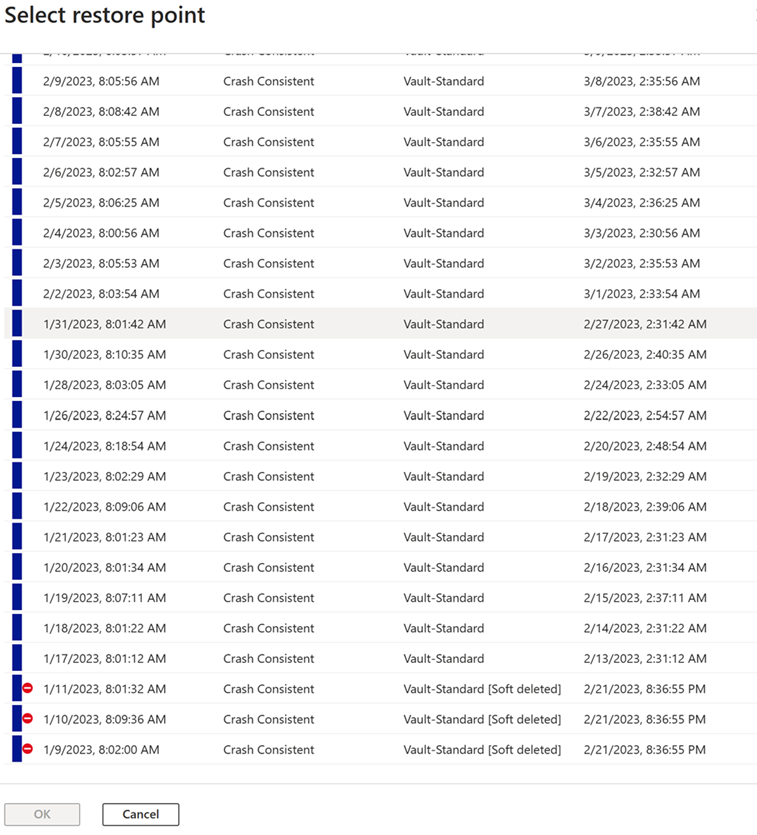
Desfazer exclusão de pontos de recuperação
Você pode desfazer a exclusão de pontos de recuperação que estão no estado de exclusão temporária para que eles durem até a expiração, modificando a política novamente para aumentar a retenção de backups.
Siga estas etapas:
Acesse seu cofre>Políticas de backup.
Selecione a política de backup que você deseja modificar.
Aumente a duração da retenção na política de backup e selecione Atualizar.
Vá para cofre>Itens de backup, selecione um item de backup do qual foi feito o backup usando a política modificada e, em seguida, exiba seus detalhes.
Para exibir todos os pontos de recuperação deste item, selecione Restaurar e, em seguida, filtre os pontos de recuperação afetados.
Os pontos de recuperação afetados não têm o rótulo exclusão temporária e não podem estar no estado de exclusão temporária. Se houver pontos de recuperação que ainda estejam além do aumento da duração da retenção, eles continuariam no estado de exclusão temporária, a menos que a retenção seja aumentada ainda mais.
Desabilitar exclusão reversível
Siga estas etapas:
Acesse seu cofre>Propriedades.
Na página Propriedades, em Exclusão temporária, selecione Atualizar.
Na folha Configurações de Exclusão Temporária, desmarque a caixa de seleção Habilitar exclusão temporária para desabilitar a exclusão temporária.
Observação
- Você não poderá desabilitar a exclusão temporária se a opção Habilitar a Exclusão Temporária Always-on estiver habilitada para esse cofre.
- Você também pode usar a MUA (autorização multiusuário) para adicionar uma camada extra de proteção contra a desabilitação da exclusão temporária. Saiba mais.
- Atualmente, só há suporte para a MUA para exclusão temporária nos cofres dos Serviços de Recuperação.